随着时间的推移,电脑系统可能会变得缓慢且不稳定。在这种情况下,重新安装操作系统是一个明智的选择。本文将教您如何使用U盘启动并重装系统,让您的电脑焕然一新。

文章目录:
1.获得合适的操作系统安装文件
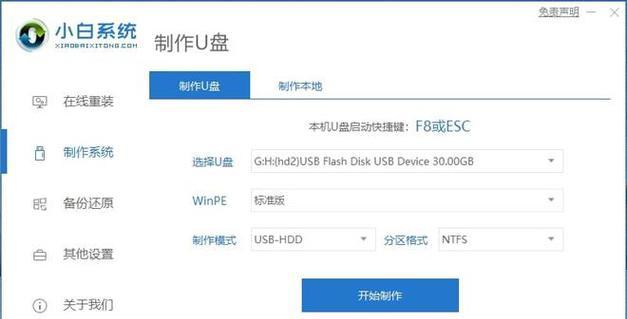
-您需要下载与您的电脑兼容的操作系统安装文件,确保您选择的版本与您的计算机配置相匹配。
2.准备一个空白U盘
-将U盘插入电脑,并备份其中所有重要数据。确保U盘容量足够大,并将其格式化为FAT32文件系统。

3.创建可启动的U盘
-使用专业的U盘启动制作工具,如Rufus或WinToUSB等软件,在U盘上创建可启动的系统安装盘。
4.修改计算机的启动顺序
-在计算机启动时,按下特定的按键(通常是F2、F10或Delete键)进入BIOS设置。将U盘作为启动顺序的首选项。
5.重启计算机并启动U盘
-保存BIOS设置并重启计算机。此时,计算机应该从U盘启动,并进入系统安装界面。
6.选择语言和区域设置
-根据您的偏好选择正确的语言和区域设置。这将决定安装程序的语言和键盘布局。
7.接受许可协议
-仔细阅读许可协议,并接受其中的条款和条件,然后继续安装过程。
8.选择安装类型
-根据您的需求选择适合的安装类型。您可以选择保留个人文件和应用程序,或者执行完全清除并重新安装系统。
9.确定安装位置
-选择要安装系统的磁盘或分区。确保选择正确的磁盘,以免丢失重要数据。
10.等待安装完成
-安装过程可能需要一些时间,请耐心等待,直到系统安装完毕。
11.完善初始设置
-在系统安装完成后,按照提示进行初始设置,包括用户名、密码和网络设置等。
12.安装驱动程序和软件
-使用驱动程序光盘或从官方网站下载并安装所需的硬件驱动程序和常用软件。
13.更新系统和软件
-连接到互联网并更新操作系统以及其他已安装的软件,以确保您获得最新的功能和安全补丁。
14.恢复个人文件和设置
-从之前的备份中恢复个人文件、设置和应用程序,并进行必要的配置更改。
15.系统重装完成,享受全新体验
-恭喜您!您已成功使用U盘启动并重装了系统。现在,您可以尽情享受全新系统带来的流畅和稳定。
通过使用U盘启动并重装系统,您可以轻松解决电脑系统缓慢和不稳定的问题。按照本文提供的步骤,您可以迅速地将电脑恢复到全新的状态,为您的工作和娱乐提供更好的体验。记住备份重要数据,并在开始前仔细阅读每个步骤的说明,以确保操作正确无误。







